Puteți solicita Asistentului Google să ia notițe și să creeze liste pentru dvs. chiar din casă, dar în mod implicit, nu le va sincroniza cu aplicații de la terți. Dacă doriți să faceți acest lucru, astfel încât să puteți vedea cu ușurință notele / listele Asistentului pe telefonul dvs. și pe alte dispozitive, iată ce trebuie să faceți.
Produse utilizate în acest ghid
- Asistent în mișcare: Google Pixel 4 XL (De la 899 USD la Amazon)
- Difuzor mic, sunet mare: Google Nest Mini (50 USD la Best Buy)
Cum să adăugați aplicații de notare la Asistentul Google
- Deschide Aplicația Google Home pe telefonul tau.
- Atingeți-vă pictograma profilului în colțul din dreapta sus.
- Atingeți Setări asistent.
- Atingeți Servicii.
-
Atingeți Note și liste.

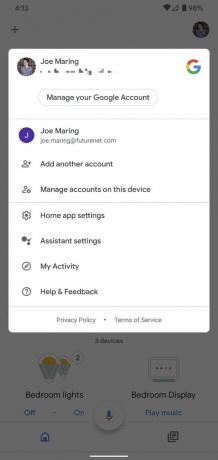
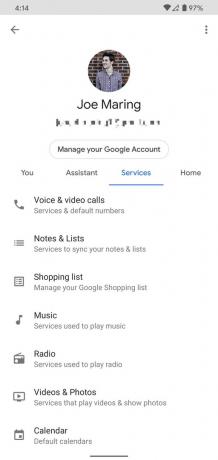 Sursa: Joe Maring / Android Central
Sursa: Joe Maring / Android Central - Atingeți aplicația pe care doriți să o utilizați (folosim Google Keep).
-
Atingeți Continua.


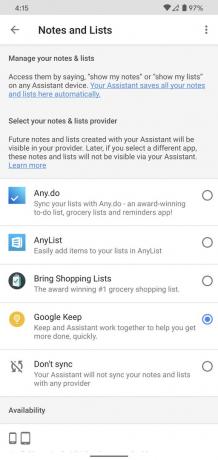 Sursa: Joe Maring / Android Central
Sursa: Joe Maring / Android Central
În acest moment, Asistentul Google poate sincroniza note și liste cu Any.do, AnyList, Aduce! Lista de cumpărături, și
Google Keep. Ne-ar plăcea să vedem mai multe opțiuni adăugate pe drum, dar, deocamdată, cu asta trebuie să lucrați.Google Keep este o atracție excelentă pentru note / liste aleatorii pe tot parcursul zilei și este probabil să o folosiți deja pe telefon. Dacă sunteți în căutarea unei noi aplicații pentru listele de produse alimentare, Bring merită cu siguranță verificat.
Dacă alegeți unul dintre aceste servicii, dar doriți să îl schimbați în altceva, puteți face acest lucru în orice moment, urmând doar pașii de mai sus.
